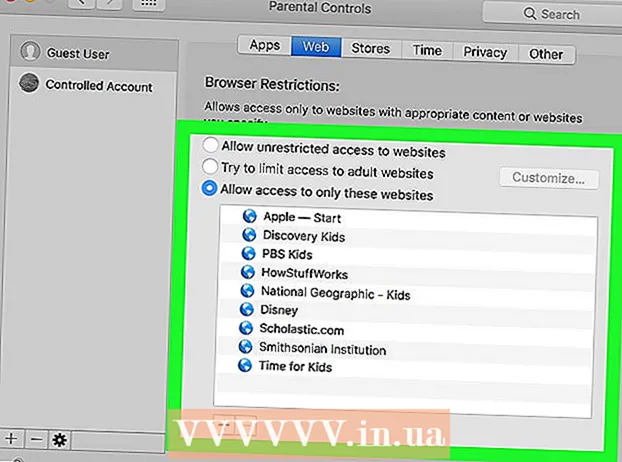Автор:
Ellen Moore
Дата Створення:
15 Січень 2021
Дата Оновлення:
1 Липня 2024

Зміст
Представлена стаття пояснить, як додати новий пристрій на ваш Apple Developer Portal.
кроки
Метод 1 з 2: Через iPhone Developer Program Portal
 1 Знайдіть 40-значний ідентифікатор пристрою (http://www.innerfence.com/howto/find-iphone-unique-device-identifier-udid).
1 Знайдіть 40-значний ідентифікатор пристрою (http://www.innerfence.com/howto/find-iphone-unique-device-identifier-udid). 2 Зайдіть на сайт iPhone Dev Center (http://developer.apple.com/iphone/index.action).
2 Зайдіть на сайт iPhone Dev Center (http://developer.apple.com/iphone/index.action). 3 Увійдіть в розділ «iPhone Developer Program Portal» з правого боку екрану.
3 Увійдіть в розділ «iPhone Developer Program Portal» з правого боку екрану. 4 Клацніть по посиланню «Devices» або «iOS Provisioning Portal».
4 Клацніть по посиланню «Devices» або «iOS Provisioning Portal». 5 Клацніть по пункту «Add Device», що знаходиться праворуч (або ліворуч в разі вибору «iOS Provisioning Portal»).
5 Клацніть по пункту «Add Device», що знаходиться праворуч (або ліворуч в разі вибору «iOS Provisioning Portal»). 6 Введіть опис нового пристрою і його ID, отриманий при кроці № 1.
6 Введіть опис нового пристрою і його ID, отриманий при кроці № 1. 7 Натисніть на кнопку «Submit».
7 Натисніть на кнопку «Submit».
Метод 2 з 2: Через Developer Member Center
 1 Увійдіть в обліковий запис на сторінці https://developer.apple.com/.
1 Увійдіть в обліковий запис на сторінці https://developer.apple.com/. 2 Перейдіть на вкладку «Member Center».
2 Перейдіть на вкладку «Member Center». 3 Перейдіть в розділ «Certificates, Identifiers & Profiles».
3 Перейдіть в розділ «Certificates, Identifiers & Profiles». 4 Виберіть пункт «Devices» на навігаційній панелі.
4 Виберіть пункт «Devices» на навігаційній панелі. 5 Натисніть на значок «+», щоб додати пристрій.
5 Натисніть на значок «+», щоб додати пристрій. 6 Введіть ім'я пристрою, а також UDID.
6 Введіть ім'я пристрою, а також UDID. 7 По завершенню в нижній частині сторінки клацніть на кнопці «Continue».
7 По завершенню в нижній частині сторінки клацніть на кнопці «Continue». 8 У нижній частині сторінки виберіть посилання «Register», щоб зареєструвати новий пристрій. Повторіть ці кроки з метою додавання до 100 пристроїв на стандартний аккаунт.
8 У нижній частині сторінки виберіть посилання «Register», щоб зареєструвати новий пристрій. Повторіть ці кроки з метою додавання до 100 пристроїв на стандартний аккаунт.  9 Підключіть ваш iPhone або iPad до комп'ютера за допомогою USB кабелю.
9 Підключіть ваш iPhone або iPad до комп'ютера за допомогою USB кабелю. 10 Запустіть середу Xcode.
10 Запустіть середу Xcode. 11 В рамках Xcode виберіть пункти «Windows»> «Organizer».
11 В рамках Xcode виберіть пункти «Windows»> «Organizer». 12 Вкажіть ваш пристрій. Клацніть по кнопці «Use» для подальшої роботи.
12 Вкажіть ваш пристрій. Клацніть по кнопці «Use» для подальшої роботи.